
iOS 捷徑的其中一個實用又相當受歡迎的功能就是能讓我們一鍵下載社群平台的影片,如果你在 Facebook 上看到一些喜歡的影片想下載到 iPhone 儲存的話,我們也能透過「捷徑」來完成。
如果你沒用過捷徑的話也不用擔心,本篇會以詳細的圖文教學教你透過 iOS 捷徑快速下載 FB 影片,iOS 14 及 iOS 15 適用。
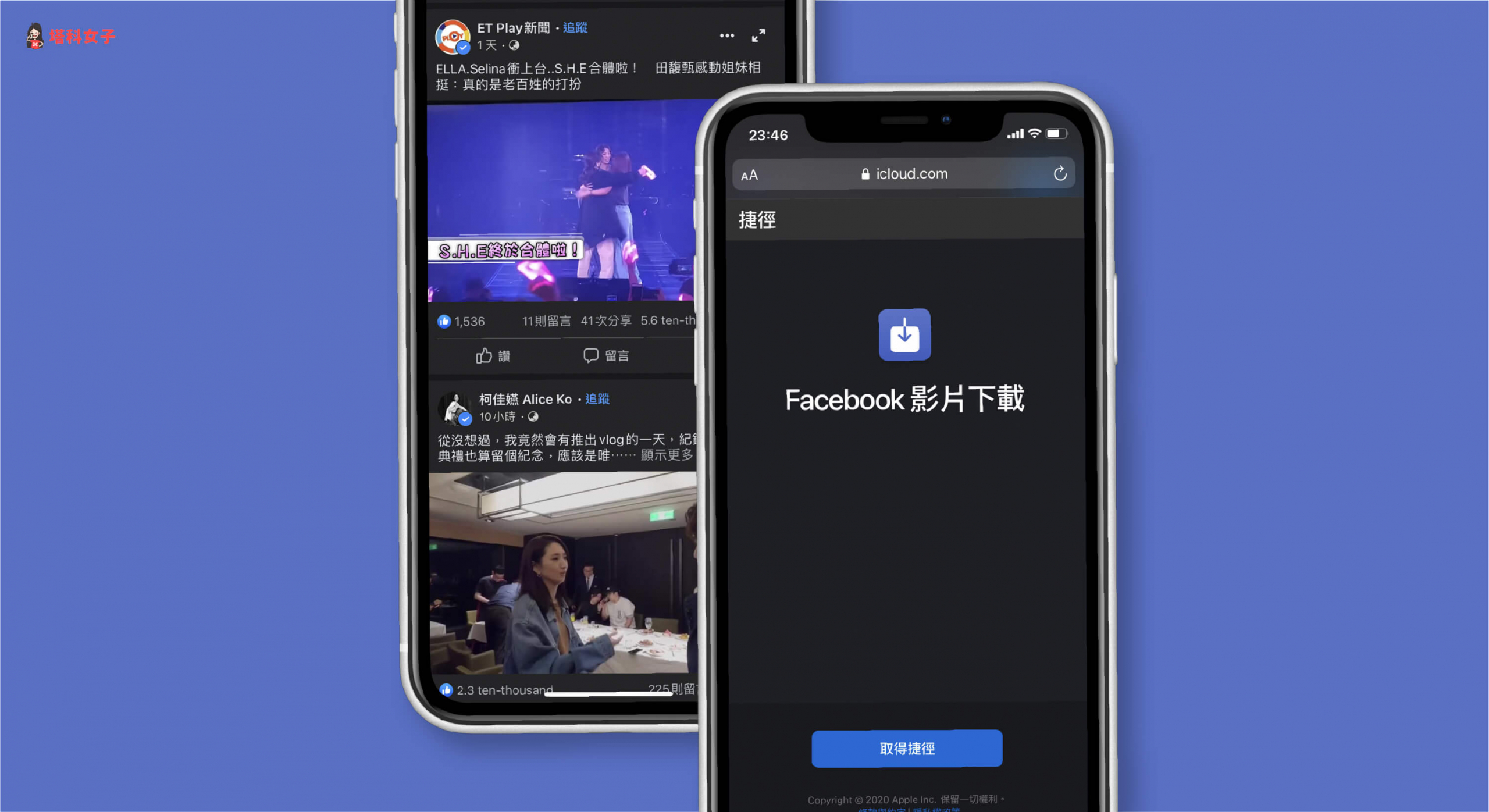
注意:本篇介紹的 FB 影片下載捷徑僅限 iOS 14 與 iOS 15 使用,若你的 iPhone 是使用最新的 iOS 16 版本,請參考此篇新文章:
「FB 影片下載」捷徑使用步驟
- 下載 Apple 官方「捷徑 App」
- 取得「Facebook 影片下載」捷徑
- 複製 Facebook 影片連結
- 執行捷徑
「FB 影片下載」捷徑使用教學
使用 iOS 捷徑前請確保你已經下載了 Apple 官方的「捷徑 App」,然後取得捷徑腳本:
*注意:若你的捷徑顯示無法開啟不受信任的捷徑,請依照這個路徑去開啟:
- 「設定」- 「捷徑」- 啟用「允許不受信任的捷徑」(點我看教學)。
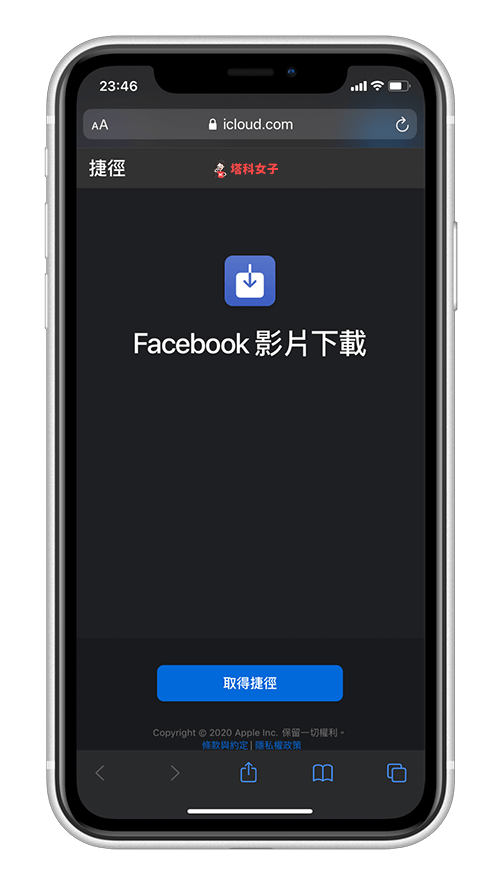
加入捷徑
由於 Apple 從 iOS 13 開始,對捷徑內容的審查比較嚴格,因此請滑到最下方點選「加入不受信任的捷徑」。
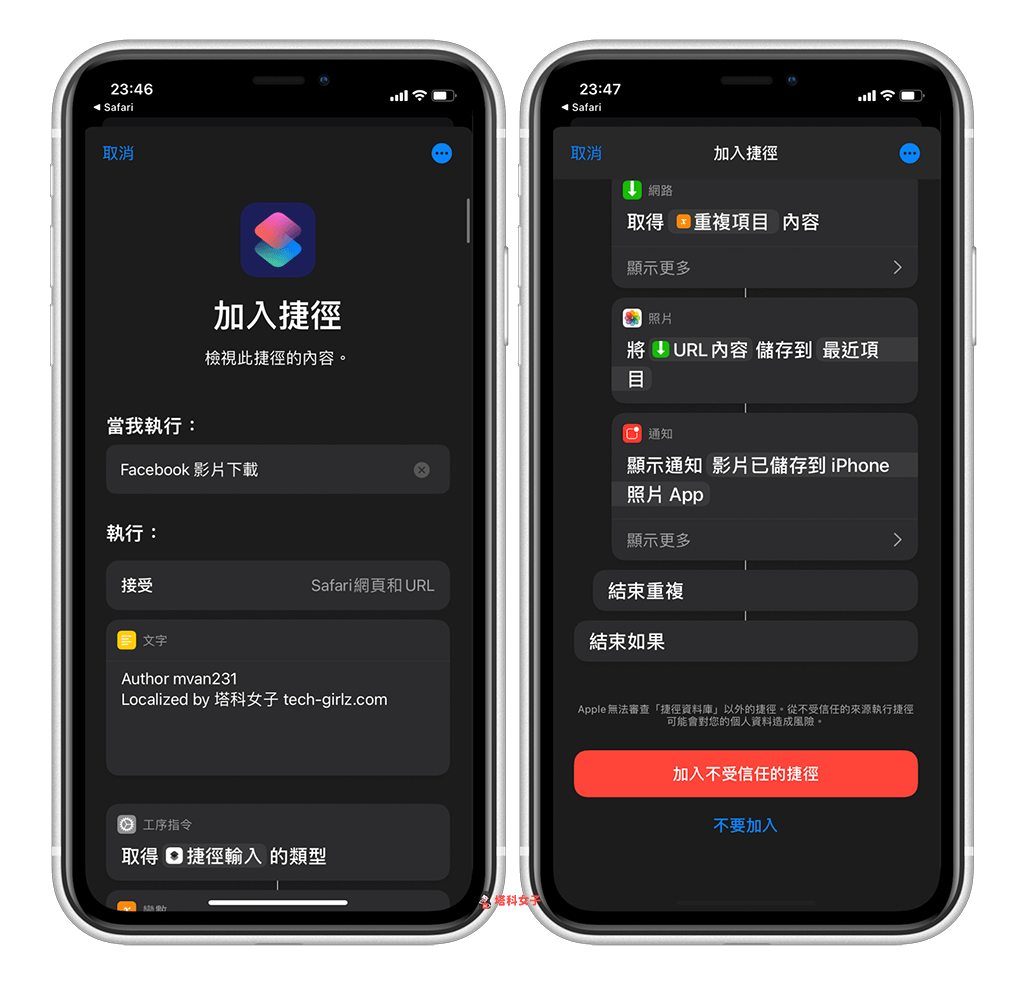
我的捷徑
加入完成後,在「我的捷徑」分頁就會看到剛剛下載的捷徑腳本,我們先不用執行它。
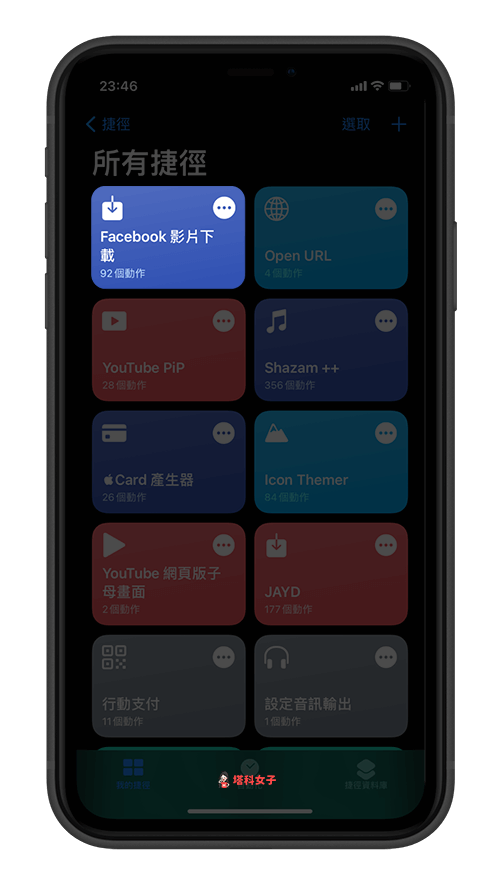
複製 Facebook 影片連結
請開啟 Facebook App,找到你想下載的 FB 影片,按一下下方的「分享」後,選擇「複製連結」。
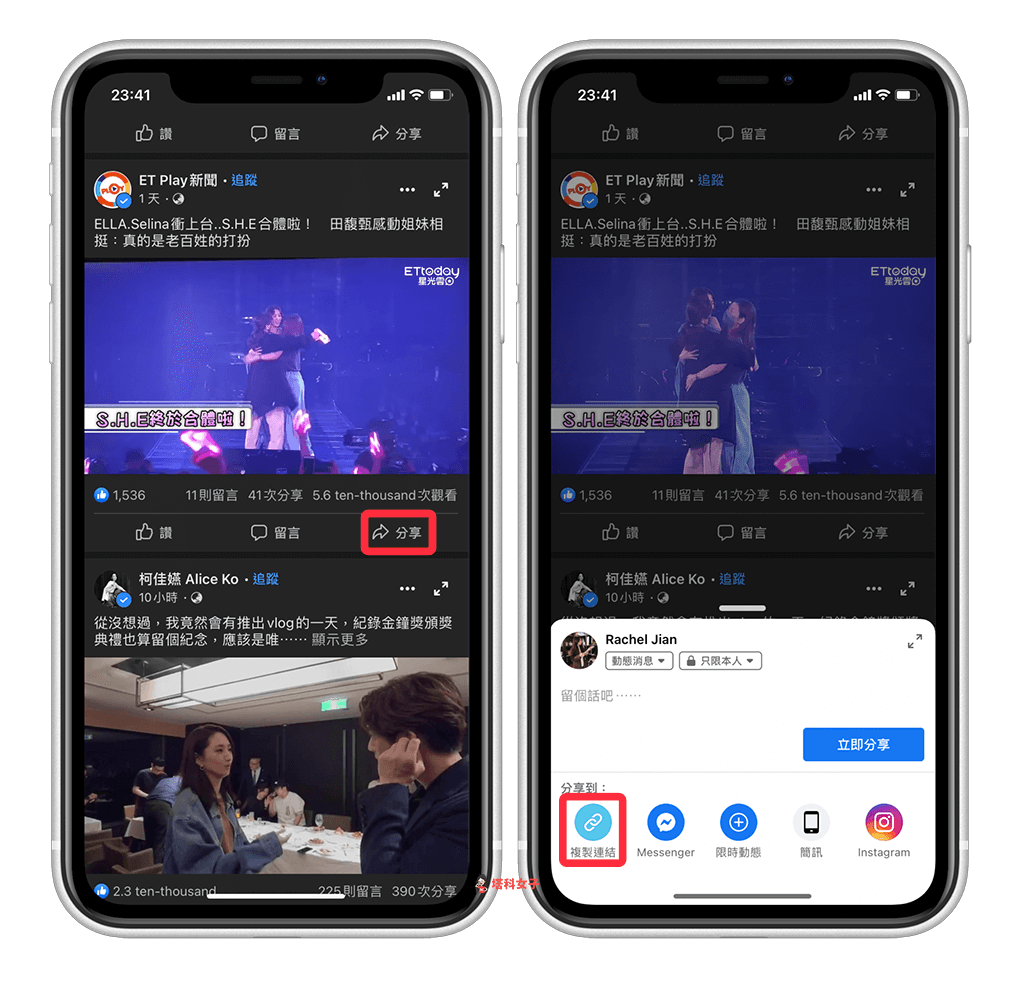
執行捷徑
複製好 Facebook 影片連結後,現在請回到捷徑 App 內,按一下「Facebook 影片下載」這個捷徑腳本讓它開始執行。
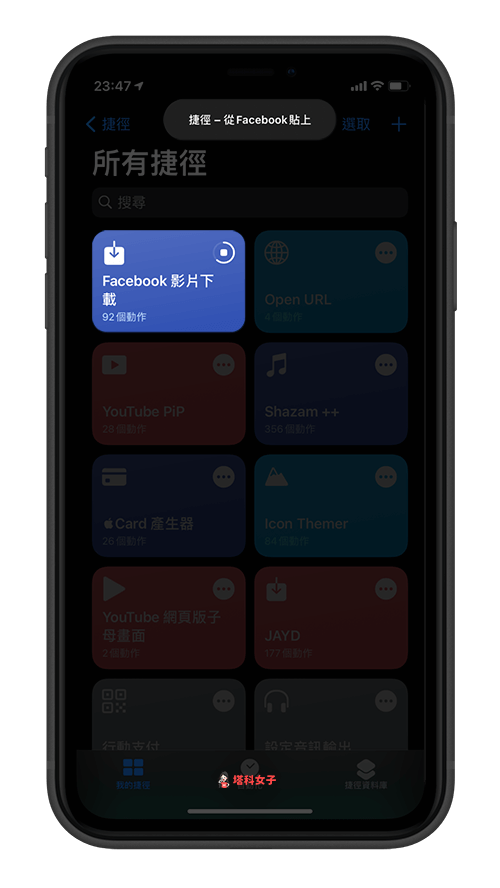
選擇影片畫質
接著,選擇你想要下載的影片畫質為 HD 或 SD:
- HD:高畫質
- SD:一般畫質
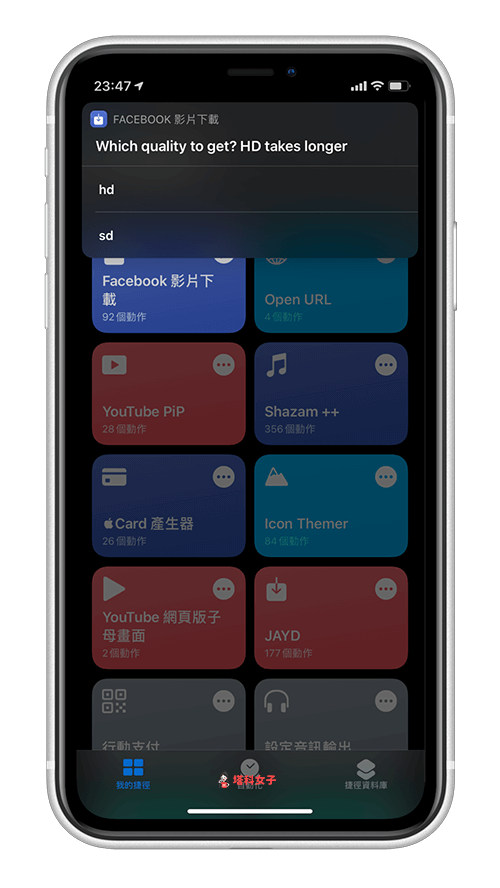
開啟 iPhone 照片 App
下載完成後,開啟 iPhone 照片 App,影片就會被儲存到這邊囉!
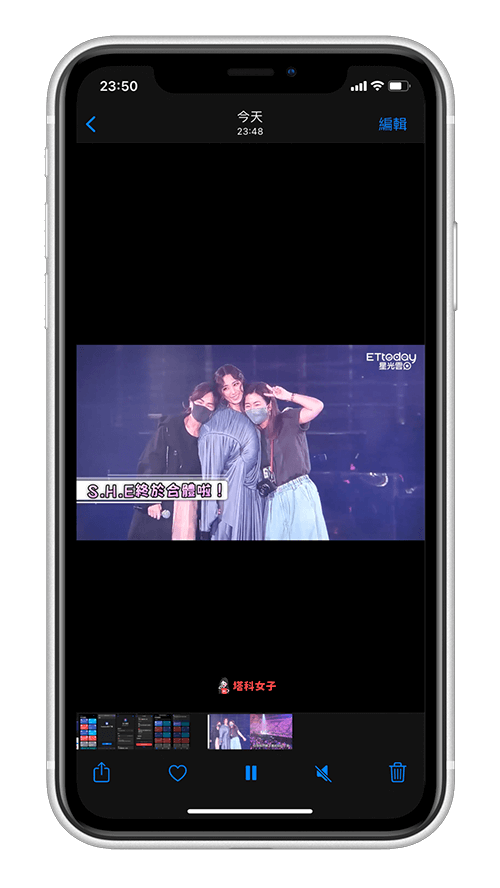
總結
如果你已經升級到 iOS 14 或 iOS 15,且想快速下載 Facebook 影片的話,可以參考本篇的 iOS 捷徑教學來下載,但如果已更新到 iOS 16,推薦你參考這篇教學文章:
